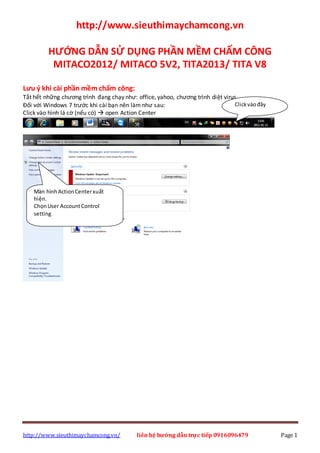
HUONG DAN SU DUNG PHAN MEM CHAM CONG MITACO 2012
- 1. http://www.sieuthimaychamcong.vn/ liên hệ hướng dẫn trực tiếp 0916096479 Page 1 http://www.sieuthimaychamcong.vn HƯỚNG DẪN SỬ DỤNG PHẦN MỀM CHẤM CÔNG MITACO2012/ MITACO 5V2, TITA2013/ TITA V8 Lưu ý khi cài phần mềm chấm công: Tắt hết những chương trình đang chạy như: office, yahoo, chương trình diệt virus,.. Đối với Windows 7 trước khi cài bạn nên làm như sau: Click vào hình lá cờ (nếu có) open Action Center Clickvàođây Màn hìnhActionCenterxuất hiện. ChọnUser AccountControl setting
- 2. http://www.sieuthimaychamcong.vn/ liên hệ hướng dẫn trực tiếp 0916096479 Page 2 CÁC MENU CHÍNH CỦA PHẦN MỀM. A . Máy chấm công: Khai báo máy chấm công: Khi muốn sử dụng máy chấm công thì trước hết phải khai báo máy chấm công. Màn hìnhkhai báomáy chấm công xuấthiện Nhấnvào để thêmmới 1 máy chấm công Tênmáy: nhập tênmáy (tênnàocũng được) Kiểukếtnối:gồm3 kiểukếtnối (RS232/RS485, TCP/IP,USB) +RS232/RS485: dùng khi kếtnối bằng cổngCOM +TCP/IP:dùng khi kếtnối bằng cổng mạngLAN +USB: dùngkhi kếtnối bằng cổng USB Loại máy:gồm 2 loại máy(LCD và TFT) + Nếumáychấm công màn hình trắng đenthì chọn loại máy làmàn hình LCD + Nếumáychấm công mà hình màu thì chọn loại máylà màn hìnhmàu Địa chỉ IP: địa chỉ này phải trùng với địa chỉ của máy chấm công. Kéothanhtrượt xuốnghết. NhấnOK Khởi độnglại máy tính.
- 3. http://www.sieuthimaychamcong.vn/ liên hệ hướng dẫn trực tiếp 0916096479 Page 3 Đăng k{ máy chấm công: nếu mà bạn chưa đăng k{ máy chấm công thì bạn không thể sử dụng được phần mềm này. Thường thì mỗi máy sẽ có 1 số serial kèm theo 1 mã đăng k{. Nếu mất số đăng k{ các bạn có thể liên hệ theo số 0908935129 để cấp lại số đăng k{. Để khai báo máy chấm công các bạn lamnhư sau: + Ở giao diện chính của phần mềm các bạn chọn vào menu máy chấm công. + Chọn đăng k{ máy chấm công Khi chọn đăng k{ máy chấm công thì màn hình bên dưới xuất hiện. Kết nối máy chấm công: từ giao diện chính của phần mềm -> menu Máy chấm công -> Kết nối máy chấm công. Kiểukếtnối:cũngcó 3 kiểu(RS232/RS485, TCP/IP,USB),nếumáy chấm công kếtnối bằng cổng mạngthì chọnlà kếtnối TCP/IP. Địa chỉ IP: đặt địa chỉ IPcủa máycủa máychấm công. Nhấnnút Kếtnối,nếukếtnối thành côngthì sẽ hiệnlên1 dãy sốSêri. Sau đó bạn nhậpsố đăng k{ vàoô đăng k{.
- 4. http://www.sieuthimaychamcong.vn/ liên hệ hướng dẫn trực tiếp 0916096479 Page 4 Màn hình kếtnối máy tính với máy chấm công Màn hình khi kếtnối thành công Tải Nhân viên về máy tính: nhấn vào nút Từ MCCPC (phải kết nối thành công với máy chấm công thì mới thực hiện được) Chọnmáy chấm công (nhữngmáynày là domình khai báo máy chấm công, nếukhai báo bao nhiêumáychấm công thì ở đây sẽ hiệnlênbấynhiêu máy).Bạn chọn máycần kếtnối -> Kết nối. Khi kếtnối máy chấm công với máytính thành công thì phần mềmsẽ cho mình biếtđang kếtnối với máy chấmcông nào. Khi đó 4 nútở dưới sẽ hiểnthị lênlà:Tải dữ liệuchấmcông,Từ MCCPC,Từ PCMCC,Thông tinMCC. Tải dữ liệuchấmcông: dùngđể tải dữ liệura vào. Từ MCCPC: tải nhân viêntừmáy chấm công về máy tính. Từ PCMCC: tải nhân viêntừmáy tính lênmáy chấm công. Thông tinMCC: xemthôngtin trênmáy chám công. Chú ý:nếutrên máy tính mà chưa có nhânviên nào thì bạn nêntải nhânviênvề trướcrồi mới tải dữ liệuchấmcông.
- 5. http://www.sieuthimaychamcong.vn/ liên hệ hướng dẫn trực tiếp 0916096479 Page 5 Tải dữ liệu chấm công về máy tính: nhấn vào núy tải dữ liệu chấm công. Checkvào nhânviênmới hoăctoàn bộ nhânviên. Checkvào tải vân tay nếumáy chấm công làmáy vân tay. Nhấnnút Duyệttừ máy chấm công.Rồi nhấnlại nút cập nhật để phầnmềm cập nhậtlại
- 6. http://www.sieuthimaychamcong.vn/ liên hệ hướng dẫn trực tiếp 0916096479 Page 6 Tải nhân viên từ máy tính qua máy chấm công: nhấn nút từ PCMCC Chọnnhân viêncótrên máyvi tính chọn tất cả chuyểnxuống checkvào tải vân tay (nếumáychấm công là máyvân tay) Tải lênmáychấm công. Thông tinmáy chấm công. Nhấnvào nút Tải về máytính (dữ liệusẽ đượctải từ máy chấm công về máy tính) Chú ý:nếucheck vào Xóadữ liệutrênmáychấm công sau khi tải thì khi mình tải dữ liệuthì dữliệuđượctải về máy tính đồng thời sẽ xóahết dữliệutrênmáy chấm công.
- 7. http://www.sieuthimaychamcong.vn/ liên hệ hướng dẫn trực tiếp 0916096479 Page 7 B. Dữ liệu: 1. Sơ đồ quản lý: cho phép bạn tạo sơ đồ quản lý cho công ty (cây thư mục) Côngty: đặt têncông ty Khuvực: là dưới công ty1 cấp (ví dụ như có 2 khuvực: SẢN XUẤT và VĂN PHÒNG) Nhấnvào nút cập nhật. Nhậptêncông ty cập nhật.
- 8. http://www.sieuthimaychamcong.vn/ liên hệ hướng dẫn trực tiếp 0916096479 Page 8 Phòngban: dưới khuvực 1 cấp (ví dụnhư có phòngban HÀNH CHÍNHnằm trong khuvực VĂN PHÒNG) 2. Quản lýnhân viên: Trước khi thêm1 khuvực hoặc phòng ban thì bạn phải nhấnnút thêmmới. Gõ tên khuvực. Nhấnnút cập nhật Nhấnvào nút Thêmmới. ChọnKhu vực mà muốnthêmPhòngban. Gõ tên Phòngban Nhấnnút Cập nhật.
- 9. http://www.sieuthimaychamcong.vn/ liên hệ hướng dẫn trực tiếp 0916096479 Page 9 Khi mà tải nhânviênmới về thì nhữngnhân viênmới nàysẽ được chuyểnvàomục Quản lýnhân viênvà nằm trongđường gạch đứt trong sơ đồ quảnlýcủa công ty. Mặc địnhcủa nhânviênlàkhi tải về nếunhân viênđómà mã là 00001 thì tênnhânviênvà tênchấm công cũng là 00001. Nếumuốnđổi tên thì bạn chỉ cần click vàosơ đồ quảnl{ (câythư mục) thì sẽ hiểnthị danhsách nhânviênbênphải.Chọnvào nhânviênmuốnthayđổi tên nhậptênvào tênnhân viênvàtênchấm công vào rồi nhấnvào nút để lưu lại. Chuyểnphòngban: Chọnnhân viêncầnchuyểnphòngban,nhấn vào nút . Khi nhấnvào nút chuyểnphòngbanthì mànhình sau xuấthiện. Chọnphòngban cần chuyển Đồng ý. Chọndữ liệu:menuDữliệuChọndữliệu
- 10. http://www.sieuthimaychamcong.vn/ liên hệ hướng dẫn trực tiếp 0916096479 Page 10 C. Chấm công: Khai báo ca làm việc: Nhấnnút thêmmới để tạo ca mới. Mã ca: gõ vào tênca Giờ vào: giờ bắt đầu vào ca (tínhcông) Giờ ra: giờ hếtca. Nếucông ty có nghỉ trưa thì nhập vào giờ bắt đầu nghỉ trưa và kếtthúc giờ nghỉ trưa. Giờ xác định ca: để xác địnhgiờ chấm của bạn sẽ là giờ vào hoặc làgiờ ra. Ví dụ: giờ bắt đầu làm(tính công) của ca hànhchính là 08:00 nhưngbạn có thể khai báogiờ bắt đầu vào và kếtthúc vào là06:00 11:00. Nghĩa làtrong khoangthời giannày nếumà bạn chấm thì phần mềmhiểulà vào. Bắt đầu ra là 11:01 và kếtthúc ra là 23:59, nếumà bạn khai báo bắt đầu ra la 13:00 thì nếucó nhânviênnào đó chấm trong khoảng11:01 12:59 thì phầnmềmsẽ khôngxác địnhtrong khoảngthời gianđó vì khôngnằm ChọnAccess. Nhấnvào nút … Chọnđường dẫntới file data. Nhấnkiểmtra kếtnối. Nhấnthoát
- 11. http://www.sieuthimaychamcong.vn/ liên hệ hướng dẫn trực tiếp 0916096479 Page 11 trong khai báo.Vì thế khi mà kếtthúc vàolà 11:00 thì bạn nêncho bắt đầu ra là 11:01 để khi mình chấm vào giờ nào thì nó vẫn hiểulàra hoặc vào. Côngtính: bạn có thể nhậpbao nhiêucũngđược, tùytheocông ty mà cho ca nào bao nhiêucông,mặc địnhcủa phầnmềm là1 công. Cho phéptrễ:ở đây bạn muốncho phéptrễ bao nhiêudocông ty quyđịnh.Ví dụ: 08:00 la bắt đầu làm (tínhcông) nếubạn khai báo cho phéptrễ 5 phútthì khi bạnvào từ 08:0008:05 thì bạn sẽ khôngbị trể,nếuvào lúc 08:06 thì sẽ bị trễ 6 phút. Cho phépsớmcũng tươngtự như cho phéptrễ, ở đây cho phépsớmlàvề sớm. Tăng ca: Ở đây có tăng ca trước giờ làm việcvà saugiờ làm việc,nếutăngca sau giờ làmviệcthì check vàotăng ca sau giờ làmviệc,còn nếukhôngtăng ca thì khỏi check. Ví dụ nhưtăng ca sau giờ làmviệc:ca của bạnlà 17:00 hếtca rồi bạn làm tăngca luôn,nhưngbạn khai báosau giờ làm việclà30 phút thì khi bạn làmtừ 17:0117:30 thì sẽ khôngtính tăng ca, bắt đầu từ 17:31 mới tính tăng ca. tăng ca trước giờ làmviệccũng tươngtự. Nhấnnút Lưu để lưulại. Khai báo lịchtrình cho ca làm việc:menuchấmcông Khai báo lịchtrình cho ca làm việc Với nhữngnhanviênlàm1 ca hoặc nhiềuca thì mình phải có 1 lịchtrình để chứa nhiềuca trong1 lịch trình đó. Ví dụ bạn làm3 ca: ca1, ca2 và ca3 thì bạn tạo 1 lịchtrình,trong lịchtrình đó chứa 3 ca, khi bạn chấm trong thời giannào của ca nào thì phầnmềmsẽ hiểubạn làmtrong ca đó. Để tao lịchtrình mới bạn nhấnnút thêmmới gõ tênlịchtrình có2 chu kzcho bạn chọn (theothánghoặc theotuần)Lưu. Để add ca vào lịchtrình chọnlịchtrìnhchọnca tất cả. mà hình sauxuất hiện
- 12. http://www.sieuthimaychamcong.vn/ liên hệ hướng dẫn trực tiếp 0916096479 Page 12 Nhưvậy là bạnđã tạo xonglịchtrình. Sắp xếplịchtrình cho nhânviên:menuchấmcông sắpxếplịchtrình cho nhân viên. Ở đây cho phépbạnchọn nhânviênvới lịchtrìnhnào mà mình đã khai báo. Ở sơ đồ công ty phía tay trái chọnphòng banmà bạn đã tạo có nhânviên,khi bạnclickvào thì danh sách nhân viênsẽ hiệnlên bạnđể chuột vàodanh sách clickphải chọn tất cả. Lịch trình vào ra: có 3 lịchtrình vào ra (tự động,phân giờ và filo) + Tự động: bắt được thời gianquađêm nhưtừ 22:0006:00, nếubạn chọn tự động thì khi chấm phầnmềmsẽ hiểulà1 lầnchấm là vào,1 lần chấm kế tiếplàra. Cho nênkhi bạn chọntự độngthì bạnbắt buộc phải chấm đủ, khôngđược chấm thiếu,nếuchấmthiếuthì sẽ bị đẩy giờ. + Phângiờ:lịchtrình này thì khôngbắt được qua đêm, chỉ bắtđược trong ngày,nếuchọn phân giờ thì thời gian bạn chấm phụthuộc vàokhoảng giờ vàora. Bạn chấm mà khoảngthời gianđó nằm trongkhoang giờ vàothì phần mềmsẽ hiểulà vào,trong khoảngra thì sẽ hiểulàra. + Filo:Lịchtrình này cũng khôngbắt được quađêm,lịchtrình này dành cho nhữngcông ty có nhữngnhânviênra vào nhiềulần,nhưngchỉ lấylầnđầu và lầncuối.Ví dụ: nhânviênđó 1 ngày chấm 10 lần thì phầnmềm chỉ lấylần chấm đầu tiênlàvào và lần cuối cùng làra. Lịch trình làmviệc: chọn lịchtrình mà mình đã khai báo. Chọnca cần đưa vào lịchtrình. Chọnngày (nếungàynào nghỉ thì bỏ chọn ngày đó). Nhấnđồng ý.
- 13. http://www.sieuthimaychamcong.vn/ liên hệ hướng dẫn trực tiếp 0916096479 Page 13 Nhấnnút Lưu sắp xếpđể lưulịchtrình lại cho nhânviên. D. Báo biểu: + Giờ chấm công: menubáobiểu giờ chấm công Giờ chấm công cho phépbạn xemtất cả nhữnggiờ chấm công của nhânviên Chọnvào phòngban có nhân viênmuốnxemgiờ chấmcông. Chọnngày (bạncũng có thể chọn 1 ngày). Chọnnhân viên(cũngcó thể chọn 1 nhân viên). Nhấnnút cập nhật. +Tính côngvà in báo biểu:menubáobiểutínhcôngvà in báobiểu(dùngđể tính công cho 1 nhânviênhoặc cả 1 cong ty).
- 14. http://www.sieuthimaychamcong.vn/ liên hệ hướng dẫn trực tiếp 0916096479 Page 14 Chọnphòngban muốntính công hoặc cả công ty. Chọnngày. Chọnnhân viên. Nhấnnút tính công. Khi bạn tính công xong,trênphầnmềmcũng có 1 số biểumẫuxuấtra file Excel.Nếumẫunàophùhợpthì bạn có thể sử dụng. Và đây là mộtsố mẫu tiêubiểu. +Chi tết0 +Thống kê 3:
- 15. http://www.sieuthimaychamcong.vn/ liên hệ hướng dẫn trực tiếp 0916096479 Page 15 +Tổng hợp:
- 16. http://www.sieuthimaychamcong.vn/ liên hệ hướng dẫn trực tiếp 0916096479 Page 16 +Xuất lưới: Và còn vài biểumẫukhác. CÔNG TY TNHH THƯƠNG MẠI DỊCH VỤ MÁY VĂN PHÒNG ĐẠI PHÁT Địa chỉ : 57/4A3 Phạm Văn Chiêu, Phường 14, Quận Gò Vấp, TP.HCM Điện thoại : 08-39212114 / DD: 0912922967 - 0908935129 - Fax : 08-35898113 Email : daiphat.09@gmail.com http://www.sieuthimaychamcong.vn/